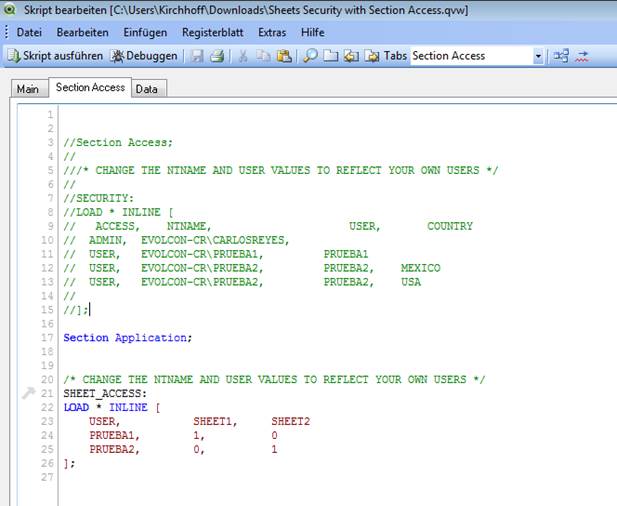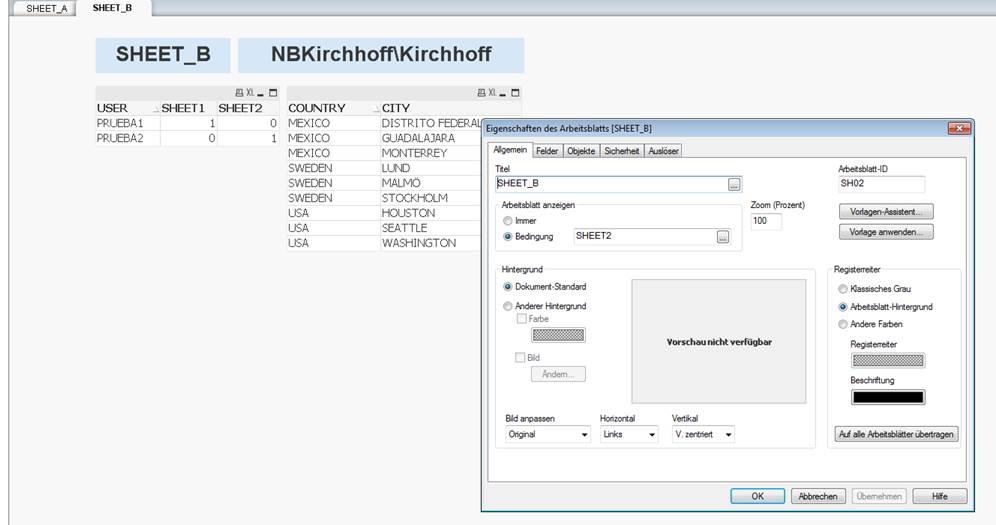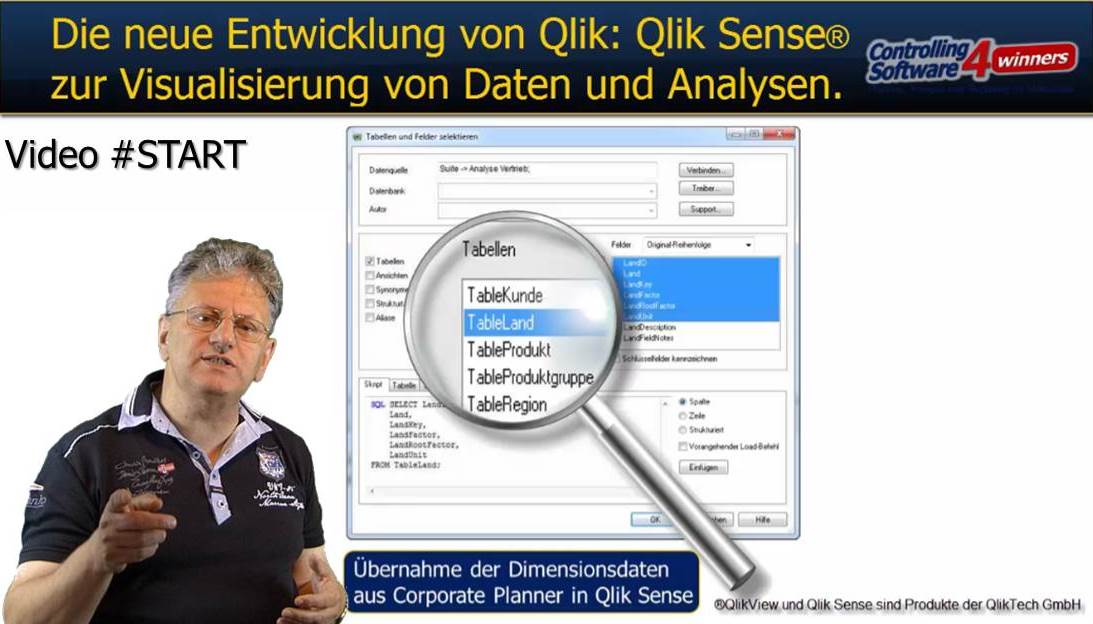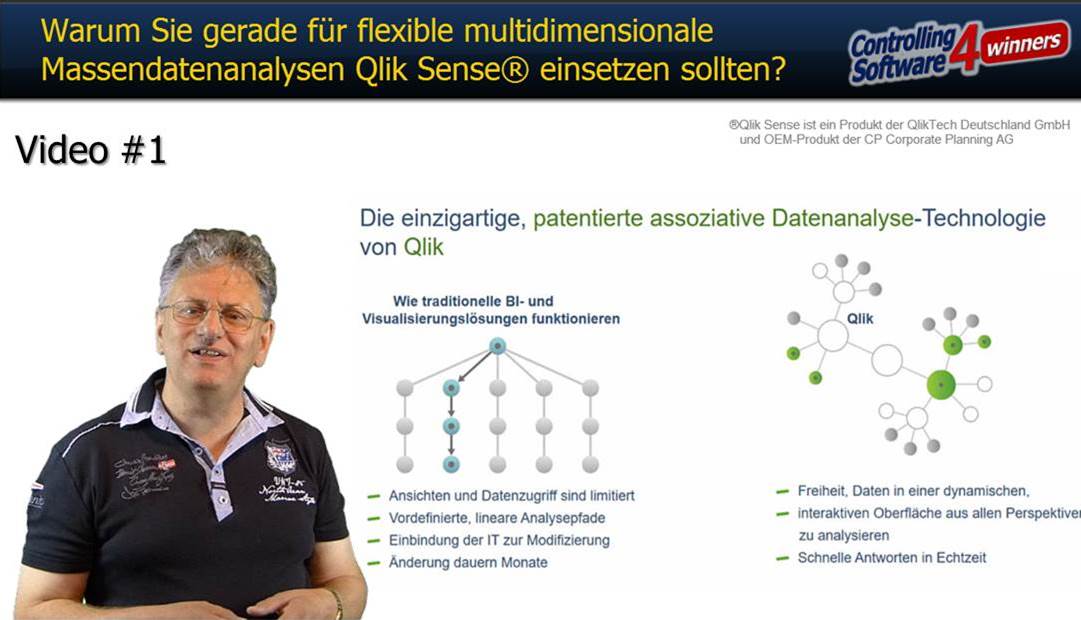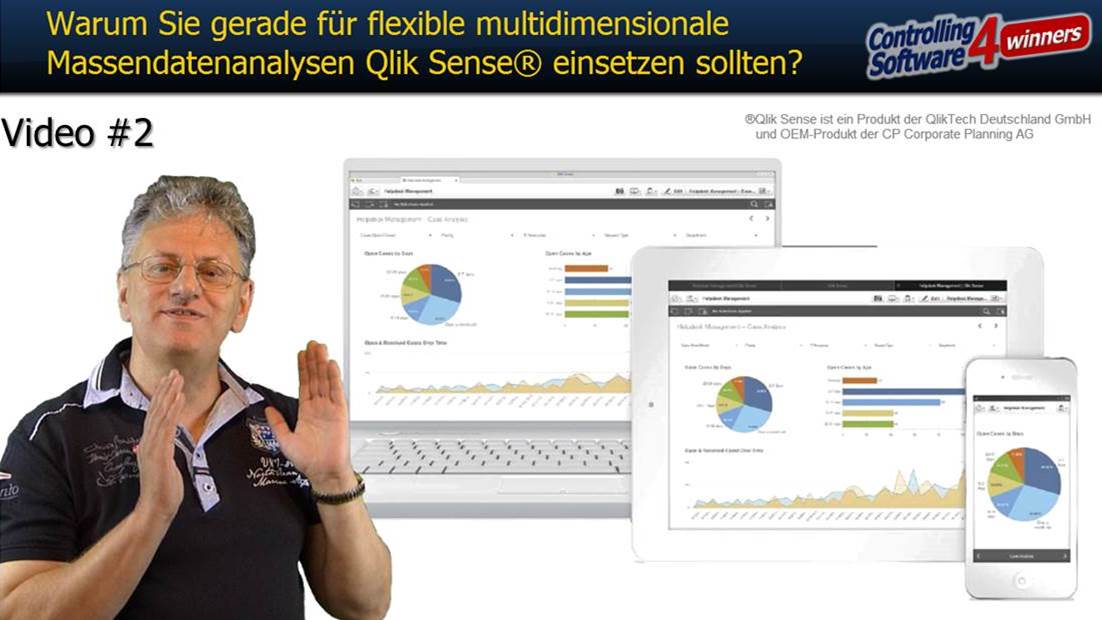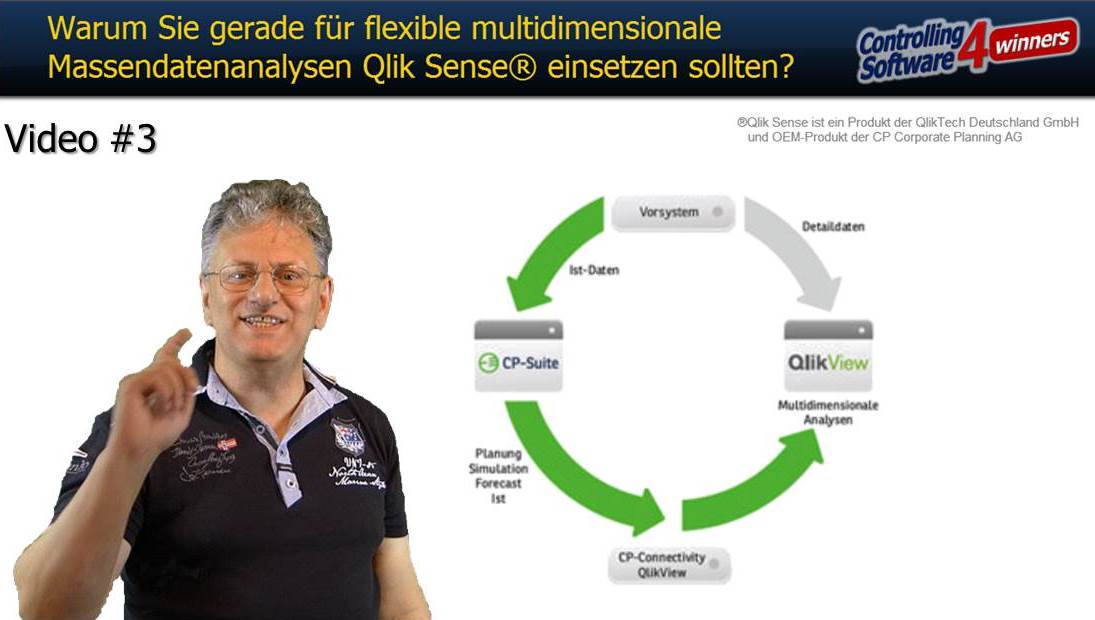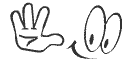QlikView Userrechte zuweisen. Wie Sie die Bearbeitung der einzelnen Arbeitsblätter den Usern zuweisen können.
QlikView Userrechte zuweisen Dokumente und Arbeitsblätter. Immer wieder steht für viele QlikView Anwender die Frage: Wie weise ich den unterschiedlichen Usern die entsprechenden Rechte für die Bearbeitung eines Dokuments oder auch ausgewählten Arbeitsblättern zu?
Ich habe dazu einiges getestet – war aber nie so richtig mit der von mir eingerichteten Lösung zufrieden.
Also was tut man in so einem Fall? Man sucht im Internet, aber auch hier wurde ich nicht fündig.
Also stellt man die Frage in einem entsprechendem Forum. In meinem Fall bei XING im Forum QlikView.
Es dauerte nicht lange und Herr Marcus Sommer schickte mir diesen Link.
https://community.qlik.com/docs/DOC-6078
Hier konnte ich mir eine kleine QlikView Datei runterladen und sah wie mit einfachen Mitteln das Problem gelöst werden kann. Das Problem der Userrechte wurde durch Anlegen einer INLINE Tabelle im Importskript gelöst.
Im obigen Teil werden die Netzwerkuser, die auf die QlikView Anwendung zugreifen sollen, verwaltet.
Tauschen Sie diese einfach mit Ihren Usern aus.
Im unteren Teil des Skripts werden dann genau diesen Usern die entsprechenden Arbeitsblätter zugeordnet
(1 = erlaubt und 0 = nicht erlaubt).
Zum Schluss wird nur noch den einzelnen Arbeitsblättern über die Funktion ‚Bedingung‘ der Code zum Aufruf des Arbeitsblatts zugewiesen.
Beim Aufruf des QlikView Dokuments durch den jeweiligen User bekommt dieser nur die Arbeitsblätter zur Bearbeitung freigegeben, die auch mit ‚1 = erlaubt‘ zugewiesen wurden.
Also sehr einfach und schnell umzusetzen – dank Marcus Sommer.
Übrigens ist in der Beispieldatei auch noch dargestellt (Vgl. Bild Beispiel für die Zuordnung …) wie einem User – am Beispiel der Länderzuordnung – auch nur Teilstrukturen aus der nachfolgenden Importtabelle zugeordnet werden können.
Es ist eine Tatsache, multidimensionale Massendatenanalysen mit oder ohne die OEM-Integration Qlik Sense macht den Unterschied zwischen Stress, Mehrarbeit und Kopfschmerzen oder Zufriedenheit im Job und Erhöhung Ihrer Lebensqualität!
Da wir immer wieder viele Fragen zu einer möglichen Nutzanwendung von Qlik Sense erhalten haben wir uns entschlossen in 4 Videos die Einzigartigkeit und die besondere Funktionsweise dieser Software zusammen zu fassen.
Interessiert an den 4 kostenfreien Videos?
Tragen Sie bitte Ihre E-Mail Adresse ein und Sie erhalten
umgehend die Links zu den 4 kostenfreien Videos.